Notitie
Voor toegang tot deze pagina is autorisatie vereist. U kunt proberen u aan te melden of de directory te wijzigen.
Voor toegang tot deze pagina is autorisatie vereist. U kunt proberen de mappen te wijzigen.
In dit artikel leert u hoe u SAP Cloud for Customer integreert met Microsoft Entra ID. Wanneer u SAP Cloud for Customer integreert met Microsoft Entra ID, kunt u het volgende doen:
- In Microsoft Entra-id beheren wie toegang heeft tot SAP Cloud for Customer.
- Ervoor zorgen dat gebruikers automatisch met hun Microsoft Entra-account worden aangemeld bij SAP Cloud for Customer.
- Beheer uw accounts op één centrale locatie.
Voorwaarden
In het scenario dat in dit artikel wordt beschreven, wordt ervan uitgegaan dat u al beschikt over de volgende vereisten:
- Een Microsoft Entra-gebruikersaccount met een actief abonnement. Als u er nog geen hebt, kunt u Gratis een account maken.
- Een van de volgende rollen:
- Een abonnement op SAP Cloud for Customer met ingeschakelde Single Sign-On (SSO).
Beschrijving van scenario
In dit artikel configureert en test u Microsoft Entra SSO in een testomgeving.
- SAP Cloud for Customer ondersteunt SP geïnitieerde SSO.
SAP Cloud for Customer toevoegen vanuit de galerie
Als u de integratie van SAP Cloud for Customer in Microsoft Entra ID wilt configureren, moet u SAP Cloud for Customer vanuit de galerie toevoegen aan uw lijst met beheerde SaaS-apps.
- Meld u aan bij het Microsoft Entra-beheercentrum als ten minste een Cloudtoepassingsbeheerder.
- Blader naar Entra ID>Enterprise-apps>Nieuwe toepassing.
- Typ SAP Cloud for Customer in het zoekvak van de sectie Toevoegen uit de galerie.
- Selecteer SAP Cloud for Customer- in het resultatenvenster en voeg vervolgens de app toe. Wacht enkele seconden terwijl de app aan uw tenant wordt toegevoegd.
U kunt ook de wizard Enterprise App Configuration gebruiken. In deze wizard kunt u een toepassing toevoegen aan uw tenant, gebruikers/groepen toevoegen aan de app, rollen toewijzen en de configuratie van eenmalige aanmelding doorlopen. Meer informatie over Microsoft 365-wizards.
Microsoft Entra SSO voor SAP Cloud for Customer configureren en testen
Configureer en test Microsoft Entra SSO met SAP Cloud for Customer gebruikmakend van een testgebruiker genaamd B.Simon. Voor Single Sign-On (SSO) om te laten werken, moet u een koppelingsrelatie tot stand brengen tussen een Microsoft Entra-gebruiker en de bijbehorende gebruiker in SAP Cloud for Customer.
Voltooi de volgende bouwstenen om Microsoft Entra SSO met SAP Cloud for Customer te configureren en te testen:
-
Single Sign-On van Microsoft Entra configureren - zodat uw gebruikers deze functie kunnen gebruiken.
- Een Microsoft Entra-testgebruiker maken : als u eenmalige aanmelding van Microsoft Entra wilt testen met B.Simon.
- Wijs de Microsoft Entra-testgebruiker toe : om B.Simon in staat te stellen gebruik te maken van eenmalige aanmelding van Microsoft Entra.
-
Eenmalige aanmelding bij SAP Cloud for Customer configureren : als u de instellingen voor eenmalige aanmelding aan de toepassingszijde wilt configureren.
- Testgebruiker voor SAP Cloud for Customer maken : als u een tegenhanger van B.Simon in SAP Cloud for Customer wilt hebben die is gekoppeld aan de Microsoft Entra-weergave van de gebruiker.
- Single Sign-On testen - om te controleren of de configuratie werkt.
Microsoft Entra Single Sign-On configureren
Volg deze stappen om Microsoft Entra SSO in te schakelen.
Meld u aan bij het Microsoft Entra-beheercentrum als ten minste een Cloudtoepassingsbeheerder.
Blader naar Entra ID>Enterprise-apps>SAP Cloud for Customer>Single Sign-on.
Selecteer op de pagina Een methode voor eenmalige aanmelding selecterenSAML-.
Selecteer op de pagina Eenmalige aanmelding instellen met SAML het potloodpictogram voor Standaard-SAML-configuratie om de instellingen te bewerken.

Voer in de sectie Standaard SAML-configuratie de waarden in voor de volgende velden:
een. Typ in het tekstvak Aanmeldings-URL een URL met het volgende patroon:
https://<server name>.crm.ondemand.comb. Typ in het tekstvak Id (Entiteits-id) een URL met het volgende patroon:
https://<server name>.crm.ondemand.comNotitie
Deze waarden zijn niet echt. Werk deze waarden bij met de werkelijke aanmeldings-URL en id. Neem contact op met klantondersteuningsteam van SAP Cloud for Customer om deze waarden te verkrijgen. U kunt ook verwijzen naar de patronen die worden weergegeven in de sectie Standaard SAML-configuratie.
In de SAP Cloud for Customer-toepassing worden de SAML-asserties in een specifieke indeling verwacht. Hiervoor moet u aangepaste kenmerktoewijzingen toevoegen aan de configuratie van uw SAML-tokenkenmerken. In de volgende schermopname ziet u de lijst met standaardkenmerken. Selecteer het pictogram Bewerken om het dialoogvenster Gebruikerskenmerken te openen.
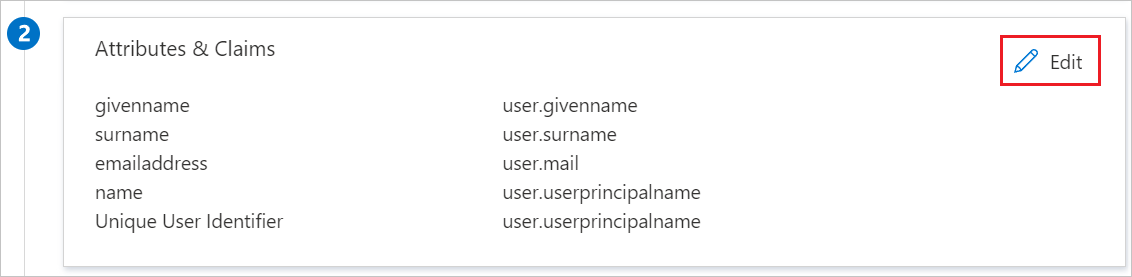
Voer in de sectie Gebruikerskenmerken in het dialoogvenster Gebruikerskenmerken & Claims de volgende stappen uit:
een. Selecteer pictogram Bewerken om het dialoogvenster Gebruikersclaims beheren te openen.

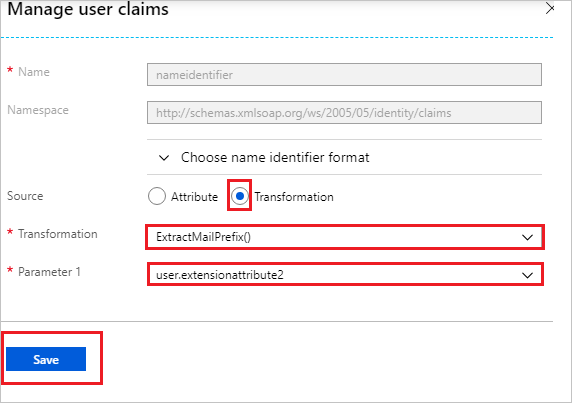
b. Selecteer Transformatie als bron.
Hoofdstuk c. Selecteer ExtractMailPrefix()uit de lijst Transformation.
d. Selecteer in de lijst parameter 1 het gebruikerskenmerk dat u wilt gebruiken voor uw implementatie. Als u bijvoorbeeld de EmployeeID wilt gebruiken als unieke gebruikers-id en u de kenmerkwaarde in ExtensionAttribute2 hebt opgeslagen, selecteert u user.extensionattribute2.
e. Selecteer Opslaan.
Zoek op de pagina Eenmalige aanmelding met SAML- instellen in de sectie SAML-handtekeningcertificaatXML- bestand met federatieve metagegevens en selecteer Download om het certificaat te downloaden en op uw computer op te slaan.

In het gedeelte SAP Cloud for Customer instellen kopieert u de juiste URL('s) op basis van uw behoeften.

Microsoft Entra-testgebruiker maken en toewijzen
Volg de richtlijnen in de snelstartgids gebruikersaccount maken en toewijzen om een testgebruikersaccount met de naam B.Simon aan te maken.
SSO voor SAP Cloud for Customer configureren
Open een nieuw browservenster en meld u als beheerder aan bij de bedrijfssite van SAP Cloud for Customer.
Ga naar Applications & Resources>Tenant Settings en selecteer SAML 2.0 Configuration.
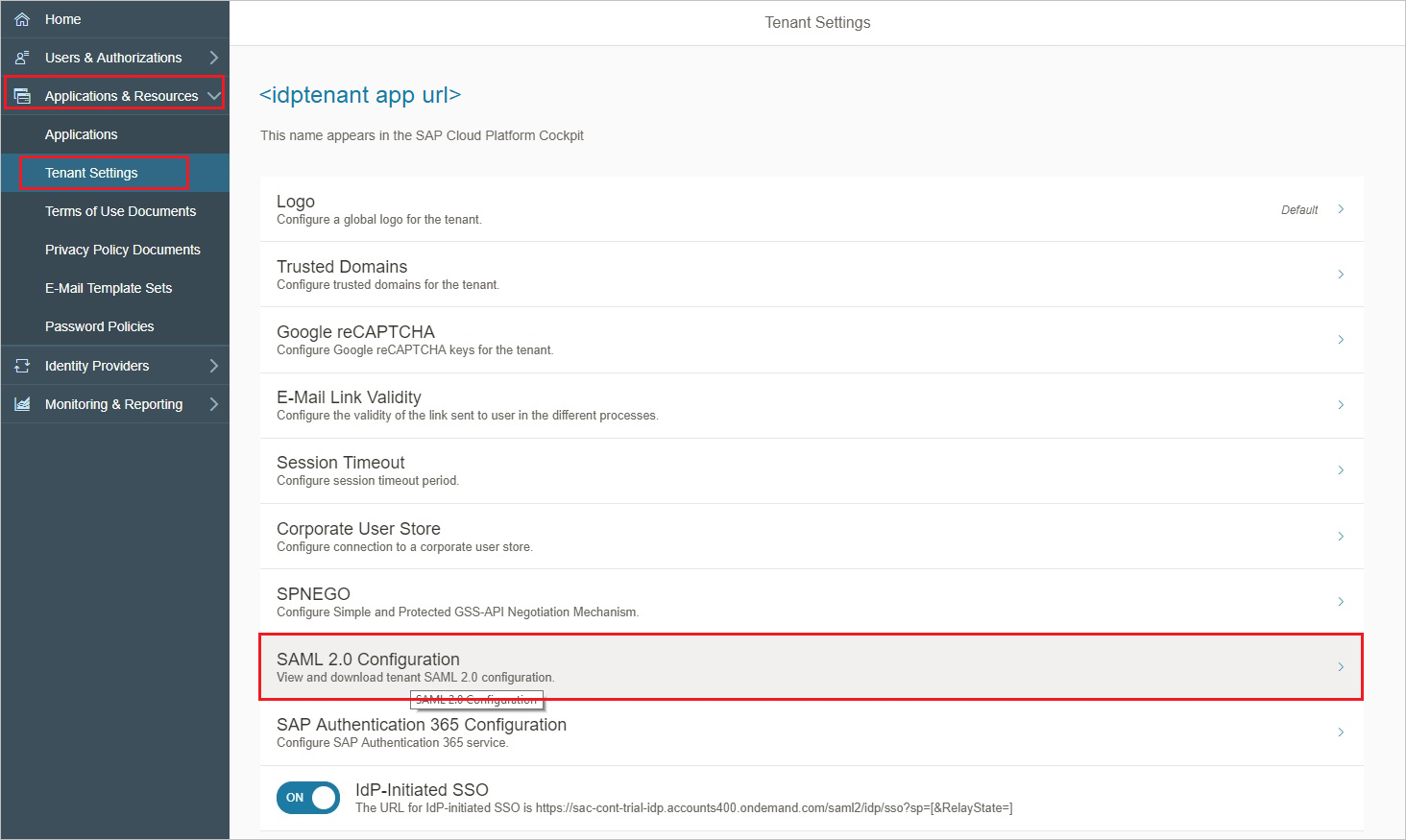
Voer in de sectie SAML 2.0 Configuration de volgende stappen uit:
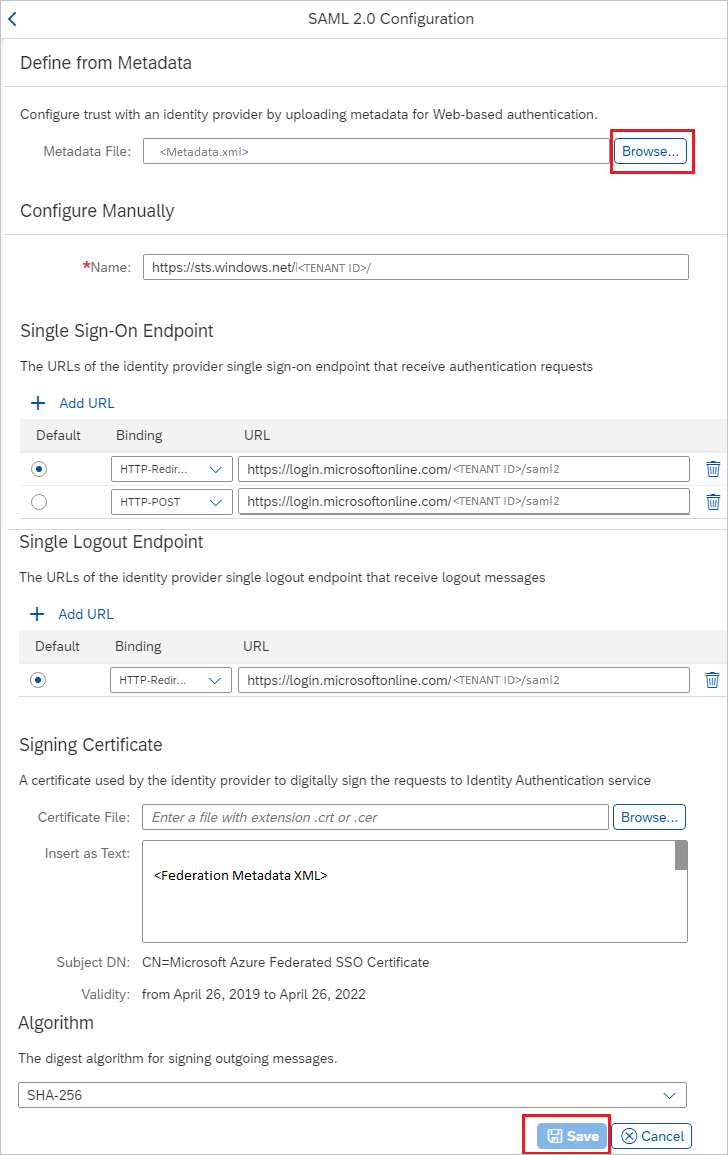
een. Selecteer Bladeren om het XML-bestand met federatieve metagegevens te uploaden dat u eerder hebt gedownload.
b. Zodra het XML-bestand is geüpload, worden de onderstaande waarden automatisch ingevuld en selecteert u Opslaan.
Testgebruiker voor SAP Cloud for Customer maken
Als u wilt dat Microsoft Entra-gebruikers zich kunnen aanmelden bij SAP Cloud for Customer, moeten ze worden ingericht in SAP Cloud for Customer. In SAP Cloud for Customer is inrichten een handmatige taak.
Voer de volgende stappen uit om een gebruikersaccount in te richten:
Meld u als beveiligingsbeheerder aan bij SAP Cloud for Customer.
Selecteer aan de linkerkant van het menu de optie Gebruikers en autorisaties>Gebruiker administratie>Gebruiker toevoegen.
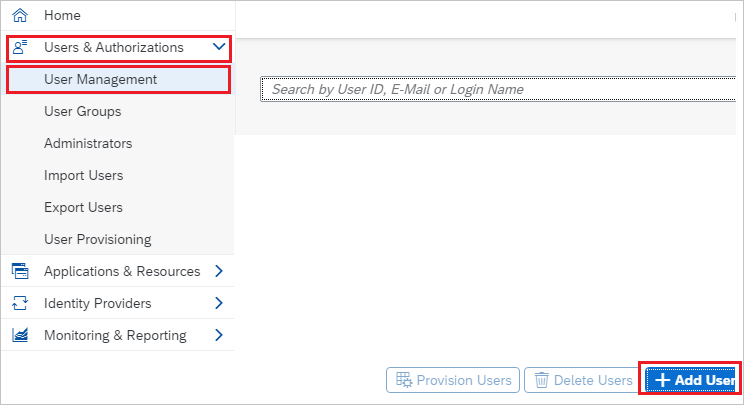
Voer in de sectie Add New User de volgende stappen uit:
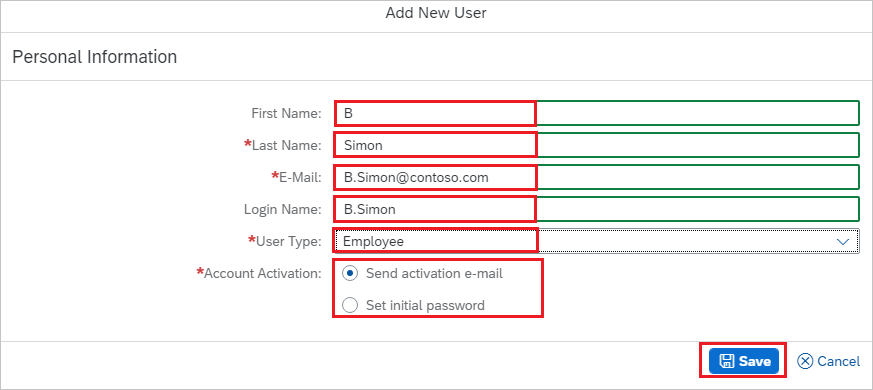
een. Voer in het tekstvak Voornaam de naam van de gebruiker in, zoals B.
b. Voer in het tekstvak achternaam de naam van de gebruiker in, zoals Simon.
Hoofdstuk c. Voer in tekstvak e-mail het e-mailadres van de gebruiker in, bijvoorbeeld
B.Simon@contoso.com.d. Voer in het tekstvak Aanmeldingsnaam de naam van de gebruiker in, zoals B.Simon.
e. Selecteer gebruikerstype op basis van uw behoeften.
f. Kies optie Accountactivering volgens uw behoeften.
Single Sign-On testen
In deze sectie test u de configuratie voor eenmalige aanmelding van Microsoft Entra met de volgende opties.
Selecteer Deze toepassing testen. Met deze optie wordt u omgeleid naar de aanmeldings-URL van SAP Cloud for Customer, waar u de aanmeldingsstroom kunt initiëren.
Ga rechtstreeks naar de aanmeldings-URL van SAP Cloud for Customer en initieer de aanmeldingsstroom daar.
U kunt Microsoft Mijn apps gebruiken. Wanneer u de tegel SAP Cloud for Customer selecteert in Mijn apps, wordt deze optie omgeleid naar de aanmeldings-URL van SAP Cloud for Customer. Zie Inleiding tot mijn appsvoor meer informatie over mijn apps.
Verwante inhoud
Zodra u SAP Cloud for Customer hebt geconfigureerd, kunt u sessiebeheer afdwingen, waardoor exfiltratie en infiltratie van gevoelige gegevens van uw organisatie in realtime worden beschermd. Sessieregelaars zijn een uitbreiding van voorwaardelijke toegang. Meer informatie over het afdwingen van sessiebeheer met Microsoft Defender voor Cloud Apps.